Lightroom to wszechstronny i potężny program używany przez większość fotografów. Często go używają zarówno profesjonaliści, jak i hobbyści.
Możesz od razu zacząć ulepszać swoje obrazy. Ale jest krzywa uczenia się związana z maksymalnym wykorzystaniem tego wspaniałego programu.
Oto 12 typowych błędów Lightrooma, które prawdopodobnie popełniasz.

12. Nie używam odpowiedniej wersji Lightrooma
Lightroom może być bardzo mylący z powodu ostatnich zmian nazwy. Zwłaszcza jeśli chodzi o „Lightroom Classic” i „Lightroom CC” . Ten ostatni to program oparty na chmurze.
Niektórzy fotografowie wybierają aplikację komputerową, ale Lightroom Classic jest lepszym wyborem dla większości.
Czemu? Zachowujesz pełną kontrolę, przechowując obrazy na własnych dyskach twardych, a nie w systemie Adobe w chmurze.
Jeśli fotografujesz profesjonalnie, posiadanie kilku papierowych kopii zdjęć i katalogu jest kluczowe.
Powinieneś też mieć kopie zapasowe swoich zdjęć gdzieś w chmurze. To nie powinna być twoja jedyna kopia. Serwery mogą zostać zhakowane i chociaż Adobe prawdopodobnie nie zniknie w najbliższym czasie, nie jest dobrym pomysłem poleganie tylko na tego rodzaju zewnętrznej kopii zapasowej.
Po przekazaniu 1 TB danych będziesz musiał zapłacić również za dodatkową przestrzeń dyskową. 1 TB to bardzo mało dla każdego fotografa, więc korzystanie z Lightroom CC może bardzo szybko stać się drogie. To ironia losu, ponieważ Lightroom Classic jest bardziej niezawodnym programem.
Lightroom Classic jest również bardziej niezawodny i oferuje bardziej zaawansowane aplikacje, takie jak moduły drukowania, książki i pokazu slajdów. W rzeczywistości docelową grupą odbiorców Lightroom CC nie są profesjonalni fotografowie.
To odchudzona wersja Lightroom Classic. Nie zawiera narzędzi niezbędnych do profesjonalnego poziomu pracy.
Jeśli nie masz pewności, której wersji Lightrooma używasz, przejdź do >Pomocy w menu. Kliknij >Informacje o systemie. 
11. Korzystanie z wielu katalogów
Toczy się wielka debata na temat używania wielu katalogów w Lightroomie w porównaniu z używaniem jednego. Ci, którzy wolą wiele katalogów, uważają, że istnieje mniejsze prawdopodobieństwo, że katalog ulegnie uszkodzeniu z powodu takich czynników, jak ciągłe otwieranie i ponowne otwieranie katalogu.
Wolą też mieć różne katalogi dla różnych prac. Na przykład praca klienta w porównaniu z pracą w magazynie, zdjęciami osobistymi i tak dalej.
Posiadanie więcej niż jednego katalogu ma jednak swoje wady.
Po pierwsze, możesz otworzyć tylko jeden katalog na raz. Nie możesz jednocześnie wyświetlać wszystkich swoich zdjęć. Możesz chcieć zobaczyć wszystkie swoje obrazy kwiatowe lub krajobrazowe. Ale nie możesz tego zrobić, jeśli wszystkie są rozproszone w różnych katalogach.
Będziesz mieć również problemy z kopiami zapasowymi. Im więcej masz kopii zapasowych katalogów, tym trudniej jest je śledzić i zarządzać nimi.
Trudno zapamiętać, które katalogi zostały zarchiwizowane, a które nie. I zajmą miejsce na twoim komputerze, które będziesz musiał posortować.
Jeśli Twój dysk twardy ulegnie awarii lub katalog ulegnie uszkodzeniu i nie utworzyłeś kopii zapasowej, możesz mieć katastrofę na swoich rękach.

10. Nie używam kolekcji Lightroom
Kolekcje to miejsce, w którym rozwiązujesz problem organizowania plików w osobne motywy, tak jak w przypadku wielu katalogów.
Nowi użytkownicy Lightrooma często nie korzystają z Kolekcji, ponieważ na początku mogą wydawać się mylące. Ale Kolekcje zapewniają dużą elastyczność i kontrolę podczas porządkowania zdjęć.
Możesz dodać obraz do dowolnej liczby kolekcji. Możesz utworzyć „Zestaw kolekcji” lub „Inteligentną kolekcję”.
Jeśli chcesz dowiedzieć się więcej o pracy z kolekcjami, zapoznaj się z naszym przewodnikiem krok po kroku.
9. Nie używam skrótów programistycznych
Jeśli nie poświęciłeś czasu na nauczenie się podstawowych skrótów klawiaturowych, możesz dodać mnóstwo niepotrzebnego czasu spędzanego przed komputerem. Czas, który lepiej byłoby spędzić na strzelaniu!
Jedną z najważniejszych części przetwarzania końcowego jest „edycja” . Ludzie myślą, że edycja oznacza dokonywanie zmian ekspozycji, koloru itp. w pliku. W rzeczywistości nazywa się to „retuszem” .
Edycja to proces usuwania zdjęć i decydowania, w których z nich wprowadzisz zmiany (retusz).
Jeśli jesteś fotografem ślubnym, możesz mieć setki, a nawet tysiące zdjęć do przetworzenia. Dodatkowa sekunda stracona na każdym obrazie może skutkować godzinami straconego czasu.
To samo dotyczy innych gatunków fotografii, w których zazwyczaj fotografujesz dużą ilość zdjęć, takich jak sport.
Gdy nauczysz się kilku kluczowych skrótów, które są dla Ciebie istotne, korzystanie z nich stanie się drugą naturą i będzie miało duży wpływ na Twój przepływ pracy.
Aby wywołać Rozwój skróty do menu bezpośrednio w Lightroomie, po prostu naciśnij CmdMac)/Ctrl (PC) +/
Aby menu zniknęło, kliknij je.
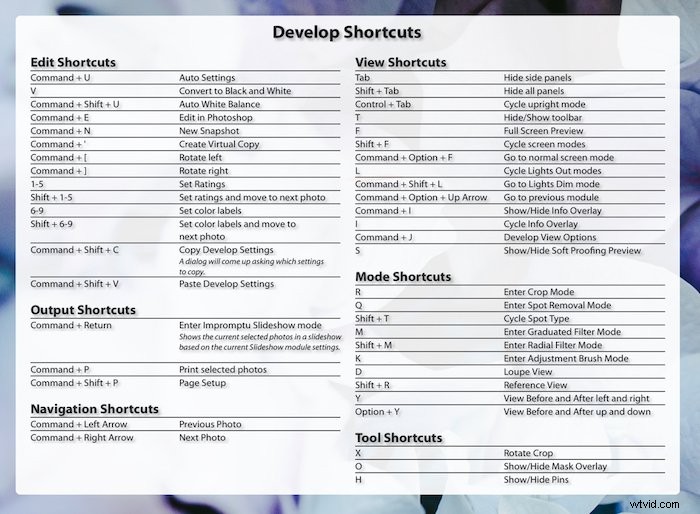
Można je również znaleźć w Menu , obok odpowiednich opcji. Możesz także pobrać ich listę i wydrukować je za pośrednictwem Centrum pomocy Adobe.
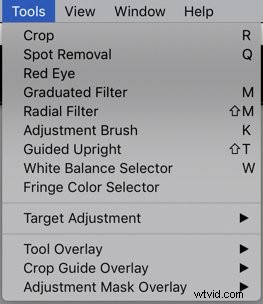
8. Nie umieszczanie słów kluczowych w metadanych
To błąd, który może kosztować dużo czasu podczas wyszukiwania określonych obrazów.
Istnieją różne sposoby wyszukiwania obrazów w interfejsie Lightroom. Na przykład możesz wyszukiwać według tekstu, oceny kolorów, początków, aparatu i obiektyw żeby wymienić tylko kilka.
Aby wyszukać określone zdjęcia, musisz być w module Biblioteki. Naciśnij Cmd/Ctrl + F aby wyszukiwać według dowolnego z tych parametrów.
Jest to bardzo przydatne, jeśli szukasz na przykład wszystkich swoich obrazów szarlotki. A może chcesz znaleźć wszystkie zdjęcia koktajli, aby zaktualizować galerię portfolio na swojej stronie internetowej poświęconej fotografii kulinarnej.
Jeśli robisz zdjęcia stock, musisz umieścić co najmniej 20 słów kluczowych w metadanych każdego obrazu, który przesyłasz do swojej agencji fotograficznej.
Wyszukiwanie słów kluczowych to najważniejszy sposób, w jaki kupujący zdjęcia znajdują obrazy, których szukają w tych witrynach.
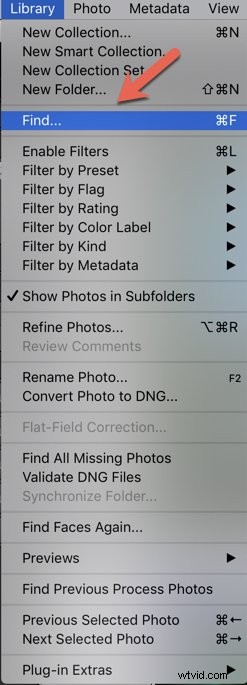
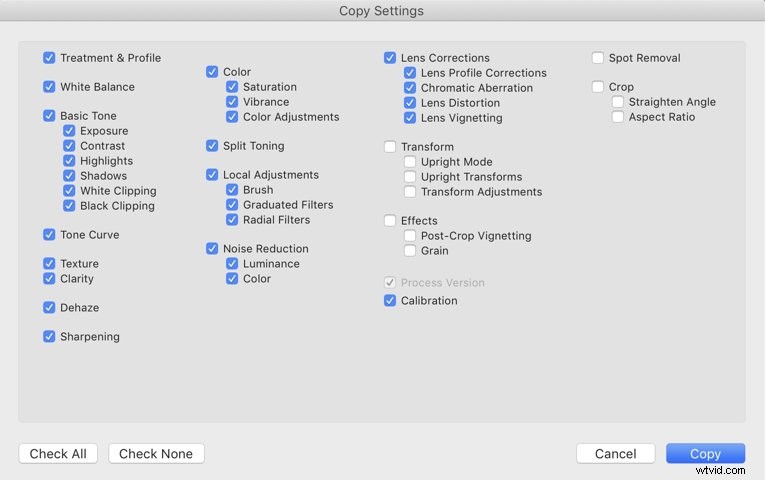
7. Zmiana nazwy lub przenoszenie obrazów poza Lightroom
Jeśli kiedykolwiek zmieniłeś nazwę obrazu lub pliku lub nie zauważyłeś, gdzie go umieściłeś, wiesz, jakim koszmarem może stać się Twoja organizacja w Lightroomie. Będziesz musiał znaleźć te obrazy i ponownie połączyć je wszystkie.
Kiedy zmieniasz nazwę pliku poza Lightroom, nie wie, gdzie go znaleźć. Zawsze powinieneś zmienić nazwę w sam program.
Możesz zmienić nazwy folderów i zdjęcia w folderze panel w Bibliotece moduł. Znajdziesz to w lewym górnym rogu interfejsu Lightroom.
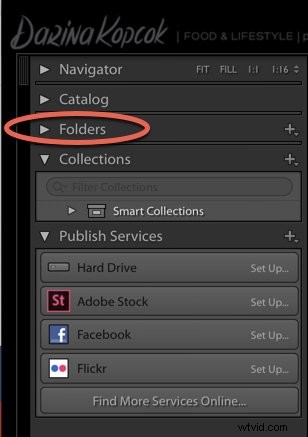
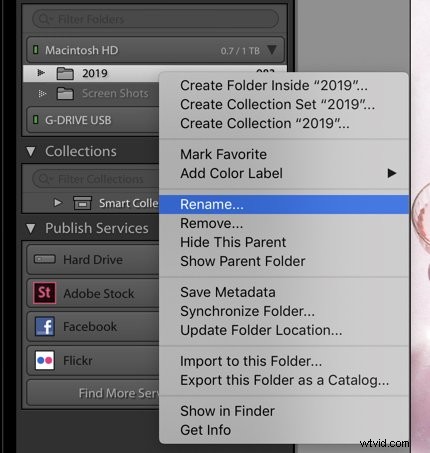
6. Ignorowanie histogramu i ostrzeżenia o obcinaniu
Jednym z błędów popełnianych przez nowych fotografów jest nie zwracanie wystarczającej uwagi na histogram . Może to być ten w ich aparacie lub ten w Lightroomie.
Histogram dostarczy dokładnych informacji o tym, jak dobrze obraz jest naświetlony. Umożliwi to dokonanie kluczowych zmian.
W Lightroom panel Histogram zawiera ostrzeżenia. Poinformują Cię one, czy tracisz cień lub podkreślasz szczegóły obrazu.
Jeśli klikniesz w prawy górny trójkąt na histogramie, dowiesz się, czy Twoje pasemka zostały wyrzucone. Jeśli klikniesz lewy trójkąt, otrzymasz informacje o twoich cieniach.
Pokaże Ci również, w którym miejscu obrazu tracisz szczegóły. Obszary z utraconymi szczegółami cienia są oznaczone kolorem niebieskim, a utracone szczegóły podświetlenia (wygaszone) są wyświetlane na czerwono.
Ekrany komputerowe mogą być dość wyrozumiałe. Jeśli drukujesz swoją pracę, wszelkie wady staną się o wiele bardziej oczywiste.
Przycięte cienie i przesłonięte światła to piekło dla drukarzy, które próbują poprawić i degradują twoją pracę.
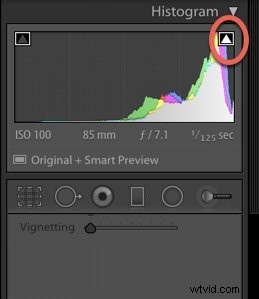

5. Niewłaściwa gradacja kolorów
Częstym błędem w Lightroomie jest przesycanie obrazów lub ich niedostateczne nasycenie.
Zbyt nasycone zdjęcia są przytłaczające i odbierają ogólny efekt. Jeśli pierwszą rzeczą, jaką zauważysz na obrazie, jest kolor, posunąłeś się za daleko.
Z drugiej strony, nie posuwanie się wystarczająco daleko, nie ocenianie kolorów obrazów lub korzystanie z panelu HSL, również odciągnie uwagę od twoich obrazów.
Z natury pliki cyfrowe są dość płaskie. Musisz dodać kontrast, jaskrawość i dostosować światła i cienie. Nazywa się to „przetwarzaniem końcowym” i w zasadzie nie różni się niczym od zabrania filmu do laboratorium.
To przy założeniu, że fotografujesz pliki RAW. Przetwarzany jest plik .jpeg. Ale jest bardzo ograniczony pod względem liczby tonów, które może zawierać w porównaniu do pliku RAW. Ponadto za każdym razem, gdy edytujesz plik .jpeg, plik traci wiele informacji, a jakość spada.
Klasyfikacja kolorów to umiejętność, której uczysz się z biegiem czasu. Podczas ćwiczeń rozwijasz swój styl. Zacznij od naturalnego wyglądu. Kiedy skończysz, możesz przejść do bardziej unikalnych efektów, takich jak pomarańczowy i turkusowy.
Jedna wskazówka, gdy chcesz zwiększyć jaskrawość obrazu, to użycie Jasności suwak w Obecności panel zamiast Nasycenie suwak. Jasność zwiększa nasycenie tonów średnich, podczas gdy Nasycenie wzmacnia wszystkie kolory na raz. Bardzo szybko zaczyna wyglądać błazeńsko.
To, jak daleko zajdziesz, będzie zależeć od rodzaju fotografii, którą robisz. Na przykład mniej oznacza zwykle więcej, jeśli chodzi o zdjęcia portretowe i zdjęcia żywności. Krajobrazy często tolerują nieco większe nasycenie.
4. Niewykorzystywanie pełnego potencjału krzywej tonalnej
Krzywa tonalna może być przerażający dla mniej zaawansowanych użytkowników Lightrooma. Niektórzy unikają tego lub nie wykorzystują w pełni jego potencjału. Jednak to narzędzie może w największym stopniu zmienić Twoje zdjęcia.
Krzywa tonalna wpływa na ogólną jasność i kontrast obrazu. Dostosowując krzywą tonalną, możesz rozjaśnić obrazy i wpłynąć na poziom kontrastu.
Możesz także indywidualnie dostosowywać kolory czerwony, zielony i niebieski na zdjęciu za pomocą kanałów RGB (czerwony, zielony, niebieski).
Po dostosowaniu krzywej RGB , przekonasz się, że Twoje obrazy zaczną mieć dużą głębię.
Istnieje kilka sposobów pracy z kolorem w Lightroomie. Najlepsze wyniki zawsze uzyskuje się, gdy nakładasz te narzędzia na siebie.
Aby uzyskać więcej informacji na temat korzystania z krzywej tonalnej, przejdź do tego artykułu.
3. Nie używam funkcji kopiowania/wklejania ani synchronizacji
Po wyretuszowaniu zdjęcia możesz skopiować wszystkie zmiany wprowadzone w pliku do innych obrazów. Jakie to wspaniałe?
Można to zrobić na kilka sposobów.
Możesz kliknąć KOPIUJ w lewym dolnym rogu Rozwijaj moduł.
Spowoduje to wyświetlenie menu Ustawienia kopiowania to pozwoli Ci dokładnie wybrać ustawienia, które chcesz skopiować.
Następnie wybierz obraz, do którego chcesz skopiować ustawienia, na pasku przezroczy i kliknij WKLEJ.
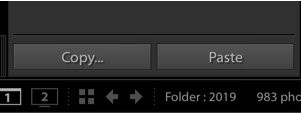
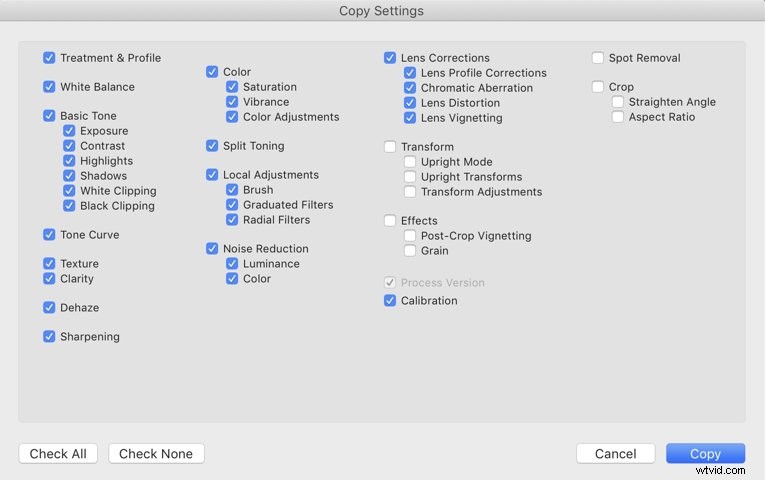
Najprawdopodobniej jednak będziesz chciał zastosować te ustawienia do więcej niż jednego obrazu.
W takim przypadku możesz kliknąć obraz, a następnie kliknąć ostatni obraz w rzędzie zdjęć, do którego chcesz je skopiować.
Kliknij SYNC w prawym dolnym rogu Rozwijaj Moduł.
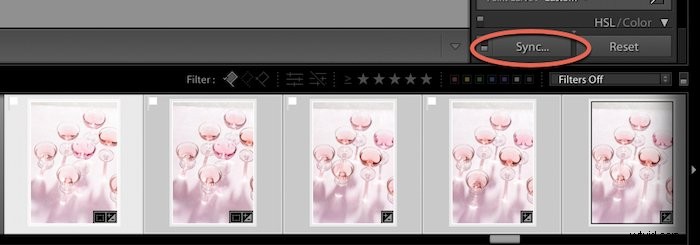
2. Nadmierne wyostrzanie obrazów
Obrazy z aparatu cyfrowego wymagają wyostrzenia.
Jeśli fotografujesz w formacie .jpeg, to są one już do pewnego stopnia wyostrzone, ale nadal będą wymagały wyostrzenia.
Pliki RAW zdecydowanie wymagają również wyostrzania podczas przetwarzania końcowego. Kluczem jest to, że nie chcesz ich zbytnio wyostrzać.
Nadmiernie wyostrzone zdjęcia uwydatnią szum lub nadadzą obrazowi ziarnisty, pikselowy wygląd, a także utworzą aureole i ostre krawędzie.

Na szczęście Lightroom ma narzędzie, które pomoże Ci nie posunąć się za daleko.
WSzczegóły panelu, przejdź do Wyostrzanie i zastosuj domyślny poziom wyostrzania, taki jak +40 lub +50.
Kliknij Opcja/Alt i przeciągnij kursor w prawo. Obraz zacznie wyglądać jak prześwietlenie, z czarno-białymi obszarami pokazującymi, gdzie jest wyostrzany.
Na tym obrazku wystarczyło około +80-90. Chciałem wyostrzyć budynki bardziej niż niebo czy wodę, co nie było konieczne.
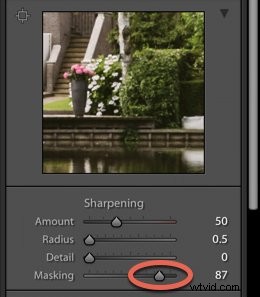

1. Niewykorzystywanie wszystkich narzędzi
Klasyczny Lightroom oferuje tak wiele narzędzi, które pomogą Ci uzyskać najlepsze możliwe obrazy. Opłaca się nauczyć tych narzędzi i spędzić z nimi trochę czasu, aby zobaczyć, jak wpływają na różne obrazy.
Dodawanie Przejrzystości do obrazu może być świetnym sposobem na kontrast warstw. Delikatna ręka z Split Toning naprawdę może sprawić, że obraz wyskoczy.
Narzędzia do lokalnego dostosowania może pomóc w dostosowaniu niektórych części obrazu, które nie są dobrze naświetlone, tracą szczegóły lub wymagają nieco wzmocnienia kolorów.
Winietowanie może naturalnie wystąpić z obiektywu. W Lightroomie Winieta może być użyty do pogłębienia cieni wokół krawędzi ramki.
Przyciąga to uwagę do fotografowanego obiektu i świetnie wygląda na portretach, nastrojowych zdjęciach jedzenia i martwej natury.

Wniosek
Oprócz potężnych możliwości przetwarzania końcowego, Lightroom to fantastyczny program, który pomoże Ci uporządkować zdjęcia.
Czytając ten artykuł, być może masz pomysły, jak poprawić przepływ pracy i szybko przenieść obrazy na wyższy poziom.
Sprawdź nasz przewodnik dotyczący przenoszenia Lightrooma na nowy komputer lub korzystania z narzędzia do klonowania!
